ユーザーや施設の選択
スケジュールの参加者の選択や、メッセージの宛先の選択など、ユーザーや施設を選択する方法を説明します。
ユーザーを選択する
「ユーザー選択」画面は、「スケジュール」画面や「メッセージの作成」画面などの![]() や、ワークフローの代理人の設定画面などの[全組織から選択する]をクリックすると表示されます。
や、ワークフローの代理人の設定画面などの[全組織から選択する]をクリックすると表示されます。
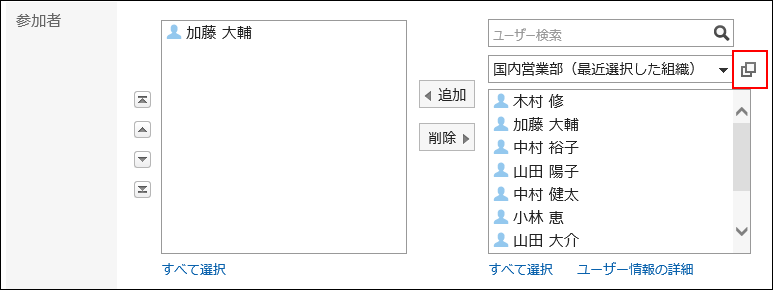
「ユーザー選択」画面で、ユーザーを選択する方法を説明します。
ボタンの表記やアイコンは、画面によって異なる場合があります。
操作手順:
-
「ユーザー選択」画面で、目的のユーザーが所属する組織を選択します。
検索ボックスを使用して、次の情報からユーザーを検索することもできます。
- ユーザーの名前
- ユーザーの名前(英語表記)
- ログイン名
- よみ
- メールアドレス
- 役職
-
目的のユーザーを選択し、[候補]をクリックします。
 選択を解除するには、[削除]をクリックします。
選択を解除するには、[削除]をクリックします。
一覧に表示されているユーザーをすべて選択するには、一覧の下の[すべて選択]をクリックします。
すべて解除するには、[すべて解除]をクリックします。
宛先に複数のユーザーを設定する場合は、手順1から手順2の操作を繰り返します。 -
設定内容を確認し、[適用する] をクリックします。
施設を選択する
「ユーザー/施設の選択」画面で、施設を選択する方法を説明します。
「ユーザー/施設の選択」画面は、スケジュールの「日表示」または「週表示」画面で、[ユーザー/施設の選択]をクリックすると表示されます。
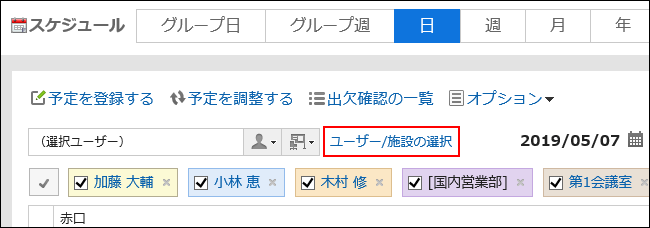
ボタンの文言やアイコンは、画面によって異なる場合があります。
操作手順:
-
「ユーザー/施設の選択」ダイアログで、目的の施設が所属する施設グループを選択します。
検索ボックスを使用して、次の情報から施設を検索することもできます。
- 施設の名前
- 施設のメモ
-
目的の施設を選択し、[追加]をクリックします。
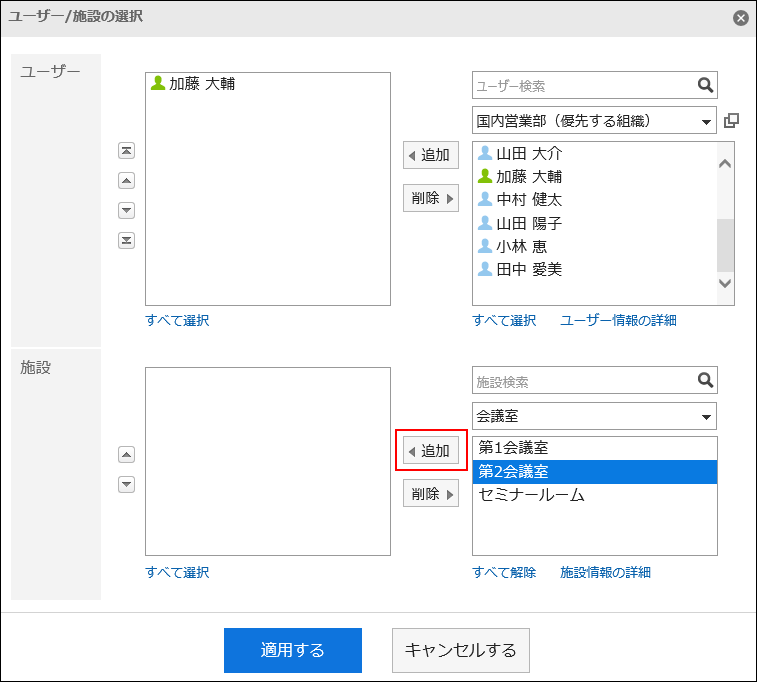 一覧に表示されている施設をすべて選択するには、一覧の下の[すべて選択]をクリックします。
一覧に表示されている施設をすべて選択するには、一覧の下の[すべて選択]をクリックします。
すべて解除するには、[すべて解除]をクリックします。 -
設定内容を確認し、[適用する]をクリックします。